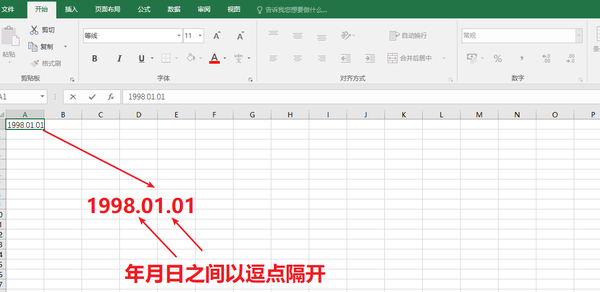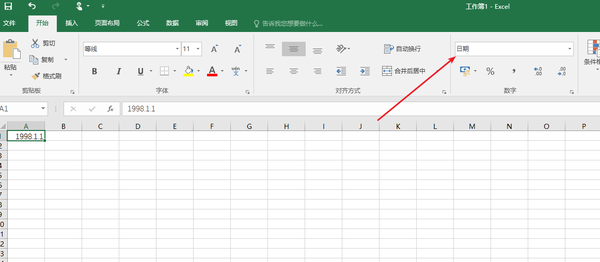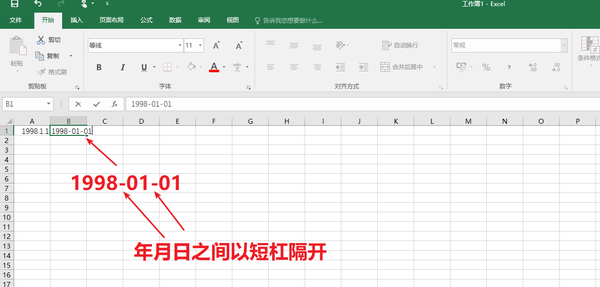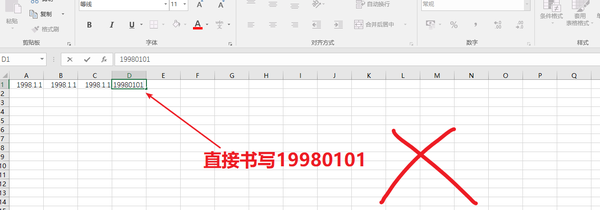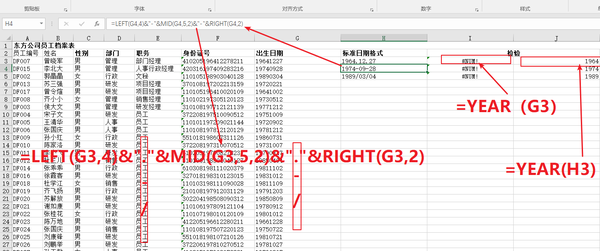如何把8位数字变成年月日日期格式(Excel怎样把数字转换成日期)
在Excel数据处理的过程中,我们经常会给日期类数据打交道,但是在Excel中对日期的格式有一定要求,并不像我们平时那么随意。
Excel中日期的输入
我们这里以输入1998年1月1日为例,在Excel中,有以下几种方法输入日期
第一种,年月日之间以逗点隔开。
输入完成之后,会自动变为日期格式。
第二种,年月日之间以短杠隔开。
同样,输入完成之后会变为日期格式。
第三种,年月日之间以斜杠隔开。
常见的错误输入方法为我们手写题19980101,当然这种事可以改为日期格式的,这正是我们要说的。
八位数字转换为日期格式
这是我们会经常遇到的,当提取出身份证的八位日期后(提取日期使用MID函数,可以参考:),发现并不是日期格式,只是我们认为的日期。能够改为日期格式,就是把原本的连数,改为以上三种符合日期标准的断数就可以了。
有以下几种方法可以改文本为日期格式。
第一种方法,使用&连字符,添加逗点、短杠、斜杠都连字符。
通过使用日期函数year进行检验,发现转换后确实为日期格式。
这里需要注意的问题:
提取出年月日数字使用函数,参考:
连字符.-/需要使用英文状态下的双引号引起来
&符号不要少输
第二种方法,使用DATE函数进行转换
DATE函数是填入日期年月日的对应值后,返回出日期。
第三种方法,使用TEXT函数进行转换
TEXT函数是根据指定的格式转换文本
关注获取更多office使用技能,和计算机等级考试相关知识点!
微软办公软件国际认证大师,拥有丰富的office教学和实战经验, GET更多技能,请点击关注!
赞 (0)